Wenn Sie sich entschieden haben, FonePaw iOS Systemwiederherstellung auf Ihrem Computer zu installieren, ist es zweifellos ein intelligenter Helfer für Ihre iOS-Geräte, um verschiedene Systemprobleme zu lösen:
iOS aktualisieren
Downgrade iOS 11;
Schwarzer/blauer Bildschirm;
iPhone reagiert nicht;
iOS-Geräte starten ständig neu;
Egal aus welchem Grund wollen Sie die iOS-Systemwiederherstellung verwenden, wird die Installation der erste Schritt. Bitte folgen Sie uns, um dieses Programm auf Ihrem PC/Mac zu installieren.
Schritt 1. Laden Sie FonePaw iOS Systemwiederherstellung auf Ihren Computer herunter. Klicken Sie dann auf das heruntergeladene Paket, um es zu öffnen.
Schritt 2. Es gibt ein Pop-Up, in dem Sie aufgefordert werden, die Sprache auszuwählen. Sie dürfen die für Sie passende Sprache wählen.
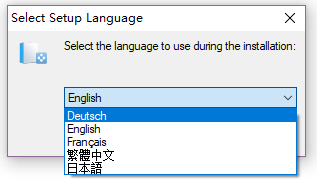
Schritt 3. Vor der Installation werden Sie über die Version des Programms informiert und es wird empfohlen, dass Sie andere Apps schließen sollten. Klicken Sie auf „Weiter“, um die Lizenzvereinbarung zu überprüfen.
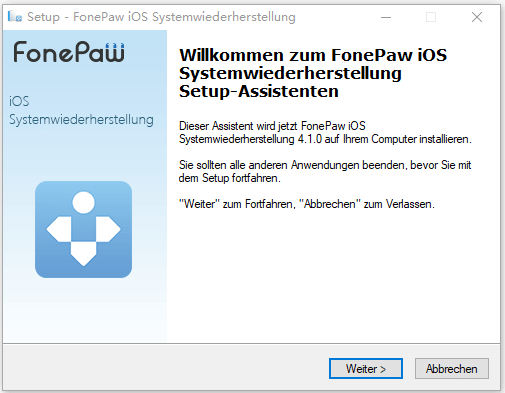
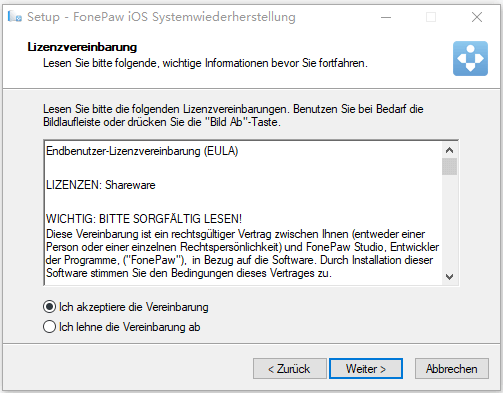
Schritt 4. Für jede App müssen Sie einen Ordner auswählen, um die zugehörigen Dateien zu speichern. So funktioniert FonePaw iOS Systemwiederherstellung. Hier schlagen Sie vor, dass Sie auf „Durchsuchen“ klicken, um den Ordner vorher zu überprüfen.
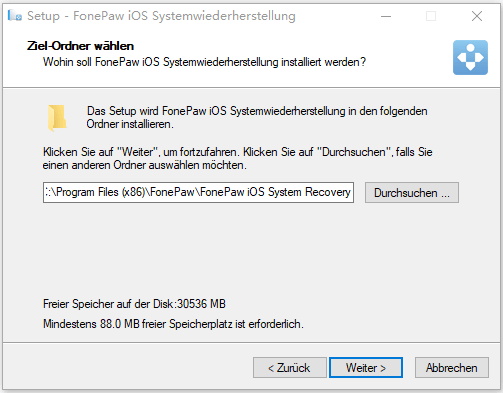
Schritt 5. Außerdem sollten einige zusätzliche Aufgaben ausgewählt werden, so dass sie nach der Installation durchgeführt werden. Zum Erstellen einer Desktopverknüpfung können Sie problemlos auf die Software zugreifen.
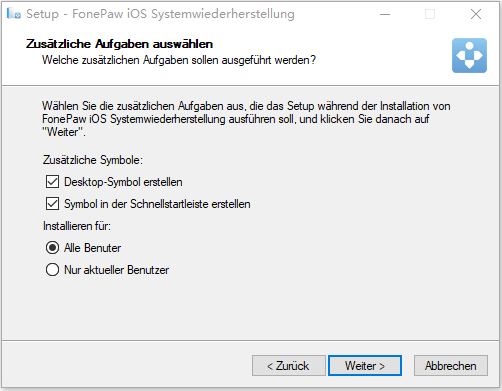
Schritt 6. Die Software wird installiert und in wenigen Sekunden erhalten Sie sie auf dem Desktop.
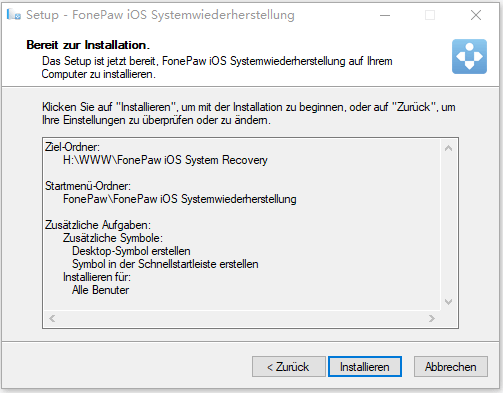
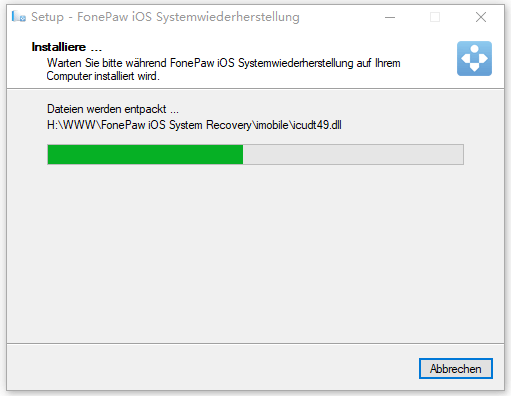
Schritt 7. Wenn die Installation abgeschlossen ist, klicken Sie auf „Fertigstellen“, um die Installation zu beenden. Wenn Sie das Kästchen vor der Launch-App ankreuzen, wird die App sofort ausgeführt und eine Webseite mit einem Hinweis – „Willkommen! Danke, dass Sie FonePaw installiert haben“.
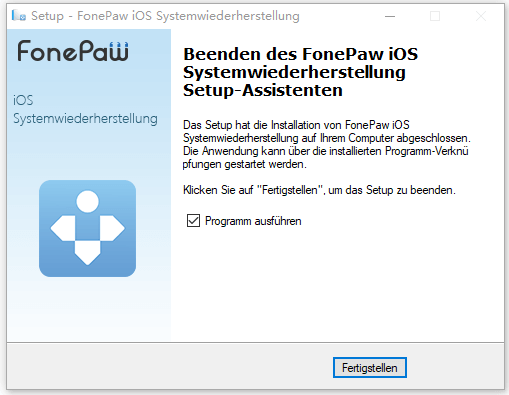
FonePaw iOS Systemwiederherstellung wird problemlos auf Ihrem PC oder Mac eingestellt. Jetzt können Sie die Funktion ausprobieren oder das Programm direkt registrieren, um Ihre Systemprobleme auf dem iPhone/iPad/iPod Touch zu beheben.
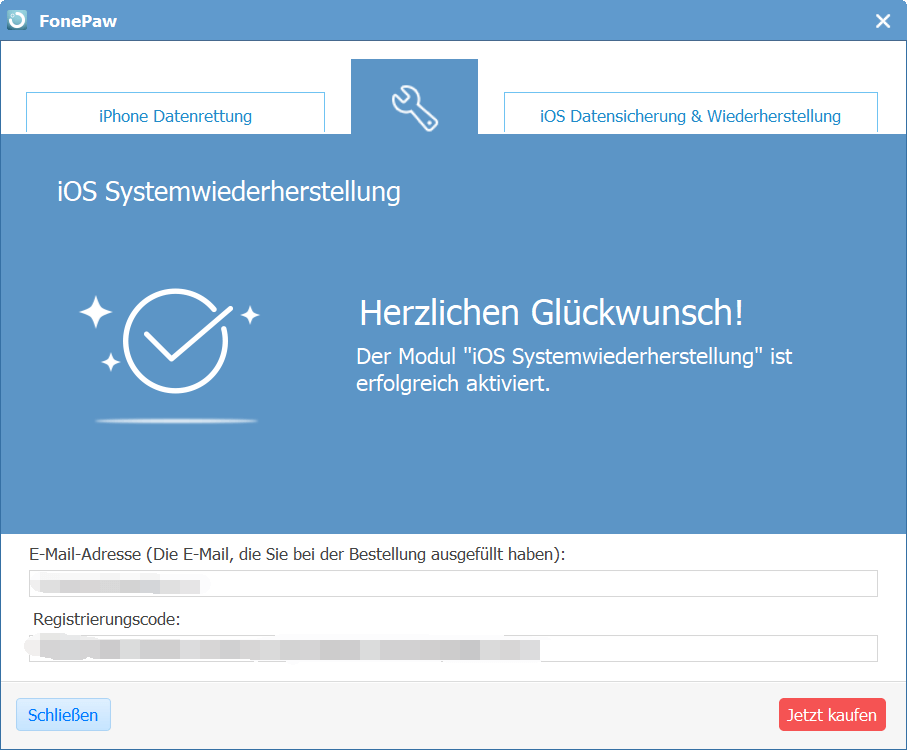
Wenn Sie an anderen Funktionen in diesem Programm interessiert sind, können Sie sich anmelden und sie verwenden. Klicken Sie hier, um sich für den Service anzumelden.

- Beste Tipps
- Reparatur: iPhone bleibt beim Apple Logo hängen
- [5 Lösungen] iPhone wird nicht im Finder angezeigt auf Mac
- Wie kann man ein gesperrtes iPad Pro/Air zurücksetzen ohne Code 2019
- iPhone deaktiviert? Wie Sie ein deaktiviertes iPhone entsperren
- Wie Sie das iPhone aus Recovery Mode verlassen
- Wie kann man iPhone DFU-Modus verlassen
- Wie Sie das iPhone ohne Update wiederherstellen
- iPhone ohne iTunes wiederherstellen (30.000 Nutzer geschafft)